Jak obnovit iPhone nebo iPad do továrního nastavení
Vzdělávací Program Ios / / December 19, 2019
V případě, že zařízení je buggy, nezapne, nebo se chystáte prodat, je nutné se vrátit do továrního nastavení.
Jak obnovit iPhone nebo iPad přes menu
Tato metoda je vhodná, pokud je přístroj pracuje a můžete odemknout svoji obrazovku. Reset přes menu nastavení, použijte k vymazání váš iPhone nebo iPad a všechny osobní údaje před prodejem. Nebo k obnovení normálního provozu zařízení, pokud bude i nadále zpomalovat, dokonce ani po restartu.
1. Vytvořte zálohu důležitých dat
Pokud chcete zachovat všechny osobní údaje, vytvořit místní zálohu iPhone nebo iPad k počítači přes iTunes a / nebo zamlží když iCloud. Tímto způsobem můžete obnovit vymazány údaje o stávajícím nebo v novém stroji.
Jak vytvořit zálohu přes iTunes
1. Připojte svůj iPhone nebo iPad k počítači a otevřete iTunes. Pokud budete vyzváni, zadejte heslo pro přihlášení.
2. Klikněte na zařízení na bočním panelu iTunes a klikněte na tlačítko „Procházet“ na samotném panelu.
3. Klikněte na „Vytvořit kopii teď.“ Pokud se použije společně s dalšími informacemi chcete datových programů ukládání „zdraví“ a „aktivní“ pre-check „Šifrovat zálohu“, zadat heslo a pamatovat si jej.

4. Postupujte podle pokynů, a pak čekat, dokud dokončení zálohování.
Jak zálohovat na iCloud
1. Připojení mobilního zařízení k Internetu.
2. Klepněte na tlačítko „Nastavení» → uživatelského jména → iCloud. Pokud je váš telefon se systémem iOS 10.2 nebo starší, klepněte na tlačítko „Settings“, snižte nastavení dolů na stránku a zvolte iCloud.
Ujistěte se, že se přepne na druhou stranu body „Kontakty“, „kalendář“ a dalších programů do nabídky iCloud aktivní.


3. Snížit do spodní části stránky a klikněte na „zálohování na iCloud». Na další obrazovce se ujistěte, že „Záloha na iCloud» povoleno.
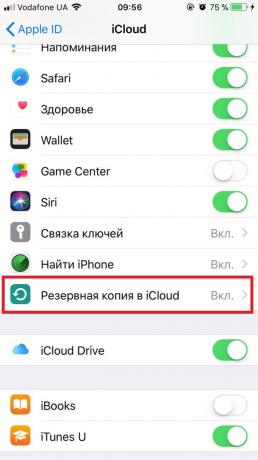

4. Klikněte na „Backup“ a čekat, až poslední vytvořil kopii té době na této obrazovce nebude aktualizován.
2. resetovat
1. Otevřete „Nastavení» → «Základní» → «reset“ a klikněte na ‚Smazat veškerý obsah a nastavení.‘

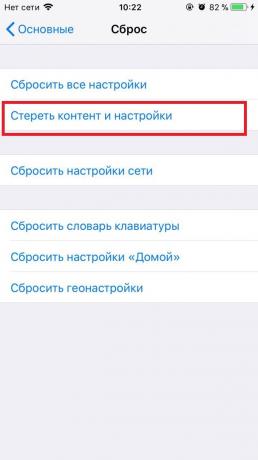
2. vymazat data potvrzují a čekat na proces dokončit. V případě, že vyzve vás systém vypnout „Najít iPhone», to v části „Nastavení» → uživatelského jména → iCloud.
Po restartování stroje, bude to již bude na stánku do továrního nastavení.
Pokud nemůžete obnovit po nastavení, protože jsme zapomněli heslo, přečtěte si toto instrukce.
Jak obnovit iPhone nebo iPad v režimu obnovení
Tato metoda je určena pro ty příležitosti, kdy váš iPhone nebo iPad nejsou zahrnuty. V důsledku toho budou všechny osobní údaje budou smazány a budete moci obnovit pouze tehdy, pokud iCloudu nebo v počítači již dříve zálohována.
1. Připojte svůj iOS zařízení k počítači a otevřete iTunes.
2. Provést vynucené restart iPhone. Na různých modelech, aby se to různými způsoby.
na iPhone XIPhone iPhone 8 nebo 8 Plus, krátce stiskněte tlačítko zoom první, a poté, co - pro snížení hlasitosti. Poté podržte tlačítko boční a držte ho, dokud se nezobrazí mobilní zařízení se obrazovka neobnoví.
Na iPhone 7 a iPhone 7 Plus současně držet hlasitost, tlačítko a tlačítko boční a držet se pohybovat mobilního zařízení do režimu obnovy.
Na 6s iPhone Plus a dřívějších modelů, stejně jako na iPadu současně držet horní (nebo boční) a tlačítko „Home“ a držet je, dokud se neobjeví gadget se obrazovka neobnoví.
3. Kdy bude iTunes nabídne opravu nebo upgrade vašeho zařízení, klikněte na tlačítko „Obnovit“ a postupujte podle pokynů.
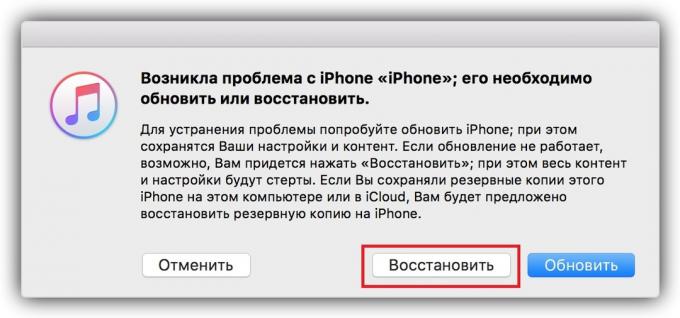
Po restartování zařízení, bude v továrním nastavení.
viz také
- Jak nahrávat telefonickou konverzaci na iPhone a Android smartphone →
- Nejjednodušší způsob, jak stahovat videa na iPhone a iPad →
- 15. aplikace, která změní váš smartphone do osobního asistenta →



